Bạn nhận thấy máy tính bỗng dưng chạy chậm hơn trước đây, thậm chí bị lag và lỗi này xảy ra thường xuyên gây khó chịu mà không biết vì sao? Dưới đây Trần Lâm sẽ cùng các bạn tìm hiểu nguyên nhân máy tính lag và cách khắc phục
Trên thực tế, vấn đề máy tính hay laptop bị lag luôn xảy ra bất ngờ trên Windows khi chơi game, xem video, khởi chạy chương trình ... Nghiêm trọng hơn là máy tính liên tục bị đơ và điều này gây ức chế, khó chịu với người dùng.
Việc nhận diện máy tính bị lag có thể sẽ bao gồm những biểu hiện khác nhau, bao gồm:
- Các chương trình mở chậm.
- Lưu tài liệu hoặc chuyển đổi tài liệu mất nhiều thời gian hơn.
- Windows khởi động rất chậm.
- Đồ họa nhấp nháy, giật hình và tốc độ khung hình giảm.
-Hệ điều hành mất nhiều thời gian để tải hoặc tắt.
- Trò chơi hoặc ứng dụng bị giật hình, nhấp nháy và trễ.
- Tốc độ tải xuống/tải lên của kết nối Internet giảm.
- Lỗi ghi dữ liệu thường xuyên.
- Thông báo lỗi Windows xuất hiện
- Máy in hoặc các thiết bị ngoại vi khác được kết nối với máy tính hoạt động không bình thường
Nguyên nhân máy tính lag
CPU có hiệu năng kém

CPU đã cũ, quá nóng hoặc không đủ nhanh có thể gây ra việc quá tải CPU và dẫn đến việc máy tính bị trễ. Nói một cách đơn giản, CPU có hiệu năng càng tốt thì máy tính càng chạy nhanh.Do đó nếu những máy tính sử dụng các CPU đã cũ hoặc bị quá tải hoặc tốc độ xử lý chậm là một trong những nguyên nhân chính, cốt lõi dẫn đến hiện tượng máy tính lag.
RAM bị hỏng hoặc không đủ
RAM bị hỏng hoặc không đủ bộ nhớ RAM cũng có thể ảnh hưởng đến hiệu năng máy tính, gây lỗi khởi động lại ngẫu nhiên, lỗi màn hình xanh... Điều đó cũng đồng nghĩa với việc bộ nhớ hệ thống không thể xử lý các quá trình và dịch vụ khi cần thiết. Kết quả là máy tính bị lag. Trong trường hợp này, hãy thử thay thế RAM bị hỏng hoặc bổ sung thêm bộ nhớ cho máy tính để cải thiện tình trạng này.
Card đồ họa đã cũ

Nếu máy tính bị lag khi chơi game, một trong những yếu tố chính là vấn đề về card đồ họa. Đối với trải nghiệm chơi game, card đồ họa là phần cứng quan trọng nhất vì cả việc kết xuất đồ họa 3D và tính toán vật lý trong game đều được thực hiện nhờ card đồ họa. Chơi game trên máy tính với card đồ họa thấp, máy tính của bạn rất dễ bị giật lag. Trong trường hợp này nếu card đồ họa hiện tại đã cũ thì cần phải nâng cấp ngay.
Windows chạy trên ổ cứng cũ
Tốc độ của ổ cứng quyết định thời gian tải nên nếu bạn đang chơi trò chơi trên máy tính sử dụng ổ cứng cơ học truyền thống HDD, tất nhiên máy tính sẽ bị lag, thậm chí là bị đơ khi bạn chơi các trò chơi đòi hỏi tốc độ.

Vì vậy nên nâng cấp từ ổ HDD lên SSD vì Windows chạy trên các ổ HDD luôn chậm hơn so với ổ SSD. Bên cạnh đó, nếu được cấu hình ổ SSD đúng cách sẽ góp phần tăng tốc đáng kể tốc độ chơi game và giải quyết được vấn đề máy tính bị lag cũng như đóng băng.
Ổ cứng bị hỏng
Nếu có vấn đề gì xảy ra với ổ cứng (đặc biệt là ổ đĩa hệ thống), máy tính của bạn có thể chạy rất chậm, thậm chí đóng băng và không khởi động được. Trong trường hợp này, bạn có thể kiểm tra ổ cứng để xem vấn đề máy tính bị lag và đóng băng là do ổ đĩa bị hỏng logic hay không (Bad Sector là điển hình). Sau đó có thể sửa lỗi.
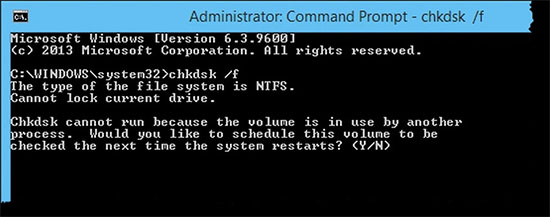
Để thực hiện, hãy mở Command Prompt và sử dụng lệnh chkdsk.exe để kiểm tra lỗi logic hoặc hư hỏng vật lý đối với ổ đĩa cứng.
Chỉ cần gõ từng lệnh một: chkdsk x: / f hoặc chkdsk x: / r (trong đó x là ký tự ổ đĩa bạn muốn kiểm tra).
Hệ điều hành không được nâng cấp
Nếu hệ điều hành của máy tính không được nâng cấp định kỳ, có thể có một số chương trình và công cụ đã được cài đặt không còn tương thích. Kết quả là máy tính bị lag đột ngột ngay cả khi đó là máy tính mới.
Cách khắc phục máy tính lag
Cách 1: Gỡ cài đặt các chương trình không sử dụng
Khi mua máy tính mới, có thể có nhiều phần mềm, ứng dụng được cài đặt sẵn và theo thời gian máy tính của chúng ta càng cũ thì những phần mềm, ứng dụng lại càng nhiều hơn. Chưa kể có nhiều phần mềm và ứng dụng sử dụng rất ít, thậm chí là chỉ sử dụng một vài lần, bên cạnh đó còn có những ứng dụng có thể chạy ngầm nhưng bạn không biết.
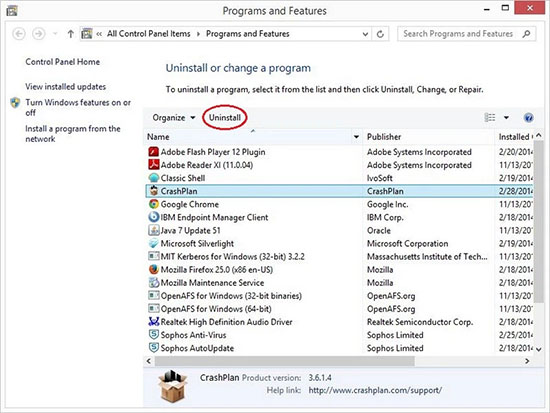
Ngay cả khi máy tính có RAM lớn thì việc chạy nhiều chương trình cùng lúc có thể làm chậm quá trình xử lý và khiến máy tính bị lag. Do đó, cần phải đóng các chương trình này hoặc mở Task Manager để xem những ứng dụng nào không cần thiết đang chạy và tắt chúng. Sau đó gỡ bỏ những phần mềm, ứng dụng không còn sử dụng.
Cách 2: Xóa các tệp tin tạm thời
Khi duyệt web, tất cả lịch sử duyệt web vẫn nằm sâu trong máy tính. Tương tự như vậy, việc cài đặt và chạy các phần mềm, ứng dụng … thì hệ điều hành sẽ tạo ra các tệp tin tạm thời được lưu trữ trong thư mục Windows Temp.
Để giải phóng dung lượng trên hệ thống nhằm tránh tình trạng giật lag của máy tính, bạn có thể chọn xóa các tệp tin thời đó bằng Disk Cleanup. Mở My Computer hoặc This PC và kích chuột phải vào phân vùng hệ thống (thường là phân vùng ổ C) rồi chọn Properties. Trong hộp thoại hiển thị, chọn thẻ General và bấm nút Disk Cleanup.
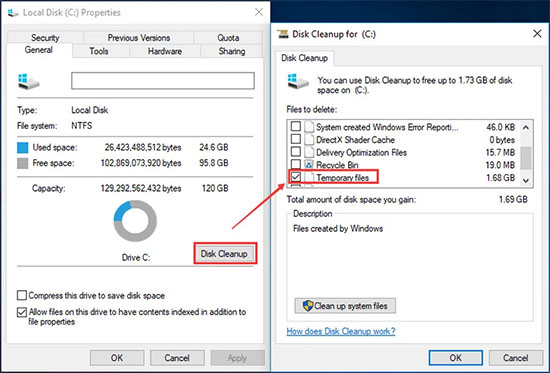
Dưới danh sách Files to Delete, kích tùy chọn Temporary Files rồi bấm nút OK và xác nhận xóa tệp file tạm bằng cách bấm nút Delete Files. Bằng cách này, bạn có thể giải phóng bộ nhớ và khắc phục sự cố máy tính lag khi chơi trò chơi ở một mức độ nhất định.
Cách 3: Thường xuyên tối ưu hóa và chống phân mảnh ổ đĩa
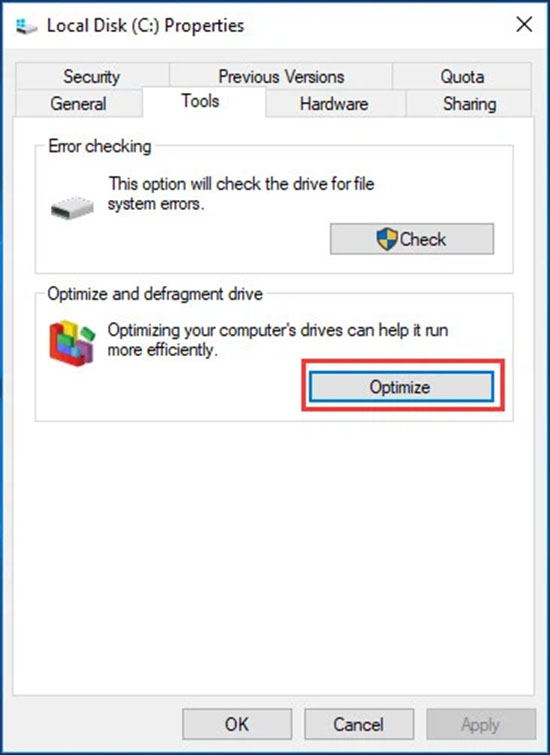
Về cơ bản, đây là một cách để tối ưu hóa hiệu quả sử dụng ổ cứng. Để thực hiện, bạn vào My Computer hoặc This PC, kích chuột phải vào ổ C và chọn Properties. Trong cửa sổ Properties hiển thị, chọn thẻ Tools và bấm nút Optimize để bắt đầu tối ưu hóa ổ đĩa.
Cách 4: Nâng cấp hệ điều hành thường xuyên
Cập nhật hệ thống có thể sẽ rất hữu ích để giải quyết một số vấn đề như máy tính bị lag trong Windows. Vì vậy hãy đảm bảo nâng cấp hệ điều hành thường xuyên.
Trình điều khiển đã cũ
Nếu trình điều khiển (driver) của các thiết bị phần cứng đã lỗi cũ thì các sự cố phần cứng hoặc phần mềm cũng sẽ thường xảy ra trên máy tính. Trong những trường hợp như vậy sẽ dẫn đến sự cố máy tính bị lag. Vì vậy hãy đảm bảo cập nhật trình điều khiển các thiết bị kịp thời để giảm độ trễ máy tính.
Sự cố kết nối Internet
Internet ngày càng trở nên quan trọng hơn nhưng nếu tín hiệu yếu, đường truyền không ổn định, các vấn đề về cổng kết nối hoặc ngắt kết nối, tốc độ tải xuống thấp luôn xảy ra có thể khiến máy tính bị lag. Điều này chủ yếu xảy ra khi hệ điều hành cố gắng cập nhật hoặc gửi dữ liệu đến trung tâm dữ liệu và phần mềm đã cài đặt đang tải xuống hoặc tải lên dữ liệu trong nền.
Máy tính bị nhiễm virus
Máy tính có thể dễ dàng bị nhiễm virus ngay cả khi bạn đã cài đặt chương trình chống virus cho Windows. Ngày nay, virus và phần mềm gián điệp hoặc phần mềm độc hại là nguyên nhân chủ yếu gây ra các sự cố máy tính bao gồm cả vấn đề máy tính bị lag.
Do đó nếu nhận ra máy tính bỗng nhiên chạy chậm lại hoặc bị lag thì một trong những giải pháp khắc phục là hãy chạy phần mềm chống virus để quét toàn bộ máy tính và loại bỏ virus nếu có. Sau đó, kiểm tra xem máy tính có còn bị lag hay không.
Ngoài ra, cấu hình sai hoặc tường lửa chất lượng thấp cũng có thể khiến máy tính bị lag. Nếu bạn nghi ngờ một chương trình bảo mật khiến máy tính bị lag, hãy thử tạm thời tắt tường lửa hoặc trình quét virus/phần mềm độc hại đó và xem liệu tình trạng lag có còn hay không.
Nguồn cung cấp không đủ hoặc trục trặc
Trong nhiều trường hợp, nguồn điện không đủ hoặc bị trục trặc có thể dẫn đến máy tính bị lag. Vì vậy hãy đảm bảo rằng nguồn điện đủ để cho máy tính chạy, dù điều này rất hiếm khi xảy ra.
Trên thực tế, có nhiều lý do khác dẫn đến sự cố máy tính bị lag bao gồm trục trặc thiết bị ngoại vi khác, sự cố card âm thanh … Do đó tùy vào hiện tượng cụ thể mà máy tính các bạn gặp phải để chọn giải pháp khắc phục sao cho phù hợp. Chúc các bạn thành công!.
Nguồn Internet





































